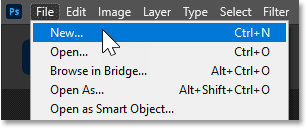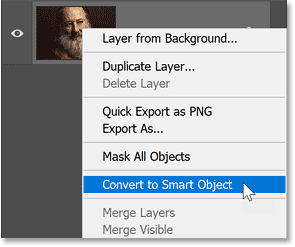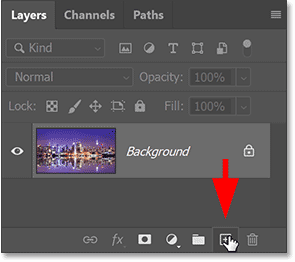Как превратить фотографию в карандашный рисунок в Photoshop

Из этого урока вы узнаете, как легко превратить фотографию в карандашный рисунок с помощью Adobe Photoshop.
В этом уроке вы узнаете, как мгновенно преобразовать высококонтрастную черно-белую фотографию в Photoshop с помощью карты градиента. Существует множество способов конвертировать фотографии в черно-белые, но карты градиентов — один из лучших, поскольку они быстры, просты в использовании и дают отличные результаты. В этой статье вы узнаете, как использовать карты градиентов и почему они придают черно-белым фотографиям такой контрастный вид.
Карты градиентов против команды «Обесцвечивание» в Photoshop
Чтобы по-настоящему увидеть, насколько хорошо Gradient Map может работать с черно-белыми фотографиями, сравните его с командой Photoshop «Обесцвечивание», которая представляет собой быстрый способ удалить цвет с фотографии. И «Градиентные карты», и команда «Обесцветить» по сути являются решениями, доступными в один клик, поэтому давайте посмотрим, какой из них лучше подходит для преобразования фотографий в черно-белые.
Начнем с команды «Обесцвечивание». На панели «Слои» изображение появится на фоновом слое:
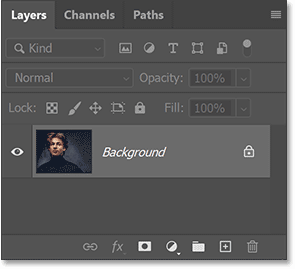
Создайте копию фонового слоя, перетащив вниз значок «Новый слой» :
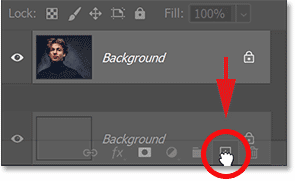
Затем дважды щелкните по имени копии (Фоновая копия):
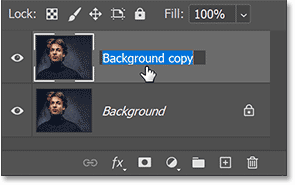
И переименовал его в Dessaturated . Нажмите Enter (Win) / Return (Mac), чтобы принять:
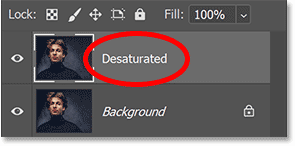
Чтобы удалить цвет, перейдите в меню «Изображение» на панели меню , затем выберите «Коррекция» :
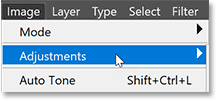
И выберите команду Обесцветить:
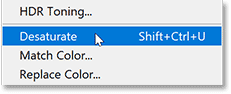
Photoshop мгновенно удаляет цвет из изображения, оставляя черно-белое.
Но результаты оказались не впечатляющими. Нет никаких темных теней или ярких бликов, создающих высокую контрастность, которую мы ожидаем от отличного черно-белого изображения. Вместо этого это выглядит просто как изображение без цвета:
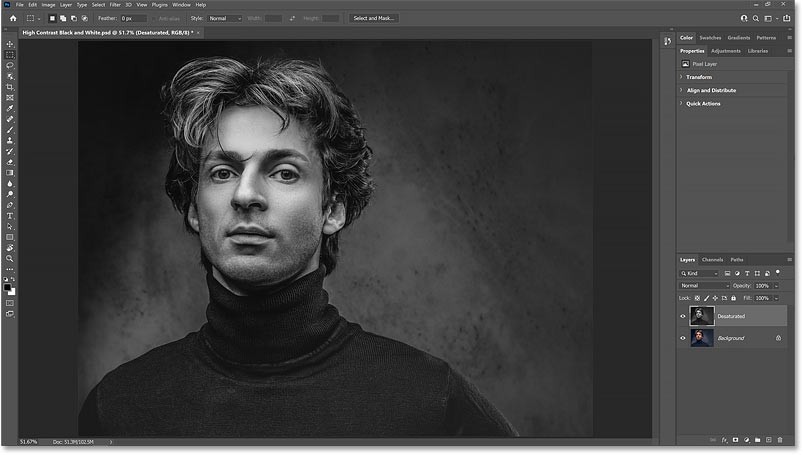
Как преобразовать изображение в черно-белое с помощью карты градиента
Давайте сравним результат команды «Обесцветить» с результатом, который мы получили при использовании карты градиента.
Отключите слой «Ненасыщенный», нажав на значок его видимости:
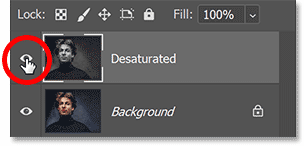
Шаг 1: Сбросьте основные и фоновые цвета в Photoshop.
Перед добавлением карты градиента убедитесь, что на панели инструментов цвета переднего плана и фона установлены по умолчанию: черный для переднего плана и белый для фона:
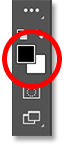
Причина в том, что по умолчанию карты градиентов используют градиенты на основе текущих цветов переднего плана и фона. Поэтому, если у вас установлен другой цвет, нажмите на маленький значок «Сброс» выше. Или нажмите букву D (по умолчанию) на клавиатуре:
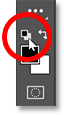
Шаг 2: Добавьте корректирующий слой «Карта градиента»
Затем, чтобы добавить карту градиента, вернитесь на панель «Слои» и щелкните значок «Новый слой заливки или корректировки» внизу:
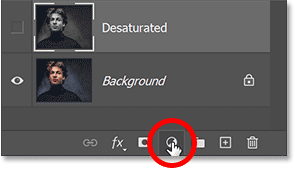
И выберите из списка корректирующий слой «Карта градиента»:
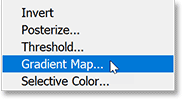
Сразу же мы получаем гораздо более контрастное черно-белое изображение с более темными тенями, более яркими бликами и большей детализацией в целом:
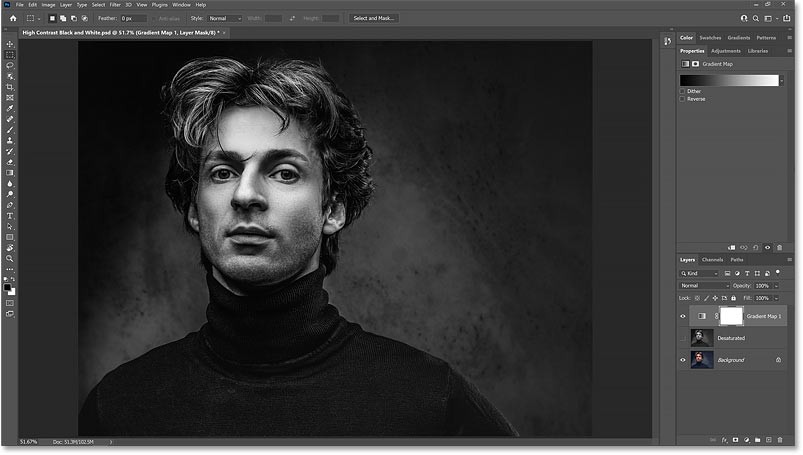
Сравните результаты
Ниже приведено сравнение результатов команды «Обесцвечивание» (слева) и карты градиента (справа).
Вы можете легко увидеть, насколько лучше выглядит черно-белая версия карты градиента, несмотря на то, что на ее создание ушло столько же времени. Более высокая контрастность делает изображение более выразительным, с большим количеством деталей на лице и волосах модели, а также более четкими текстурами на свитере и на заднем плане:
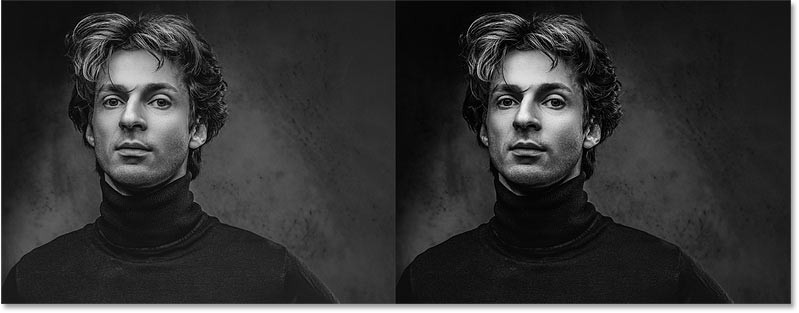
Как Gradient Maps преобразует изображения в черно-белые?
Так почему же карты градиентов настолько эффективны при создании высококонтрастных черно-белых изображений? На самом деле причин две. Первая причина заключается в принципе работы Gradient Map: Gradient Map берет исходные цвета изображения и заменяет их цветами из градиента.
На панели «Свойства» мы увидим градиент, который использует Карта градиента. По умолчанию этот градиент основан на цветах переднего плана и фона, поэтому нам нужно сбросить их на черный и белый:
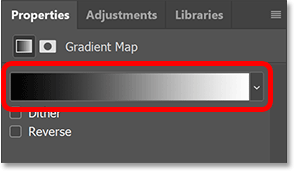
Карты градиентов заменяют цвета в зависимости от их яркости. Поскольку мы используем градиент от черного к белому, самые темные цвета на изображении будут заменены черным или темно-серым. Самые светлые цвета, доступные в настоящее время, — белый или светло-серый. А цвета с промежуточной яркостью теперь имеют серый оттенок от средних тонов в градиенте:
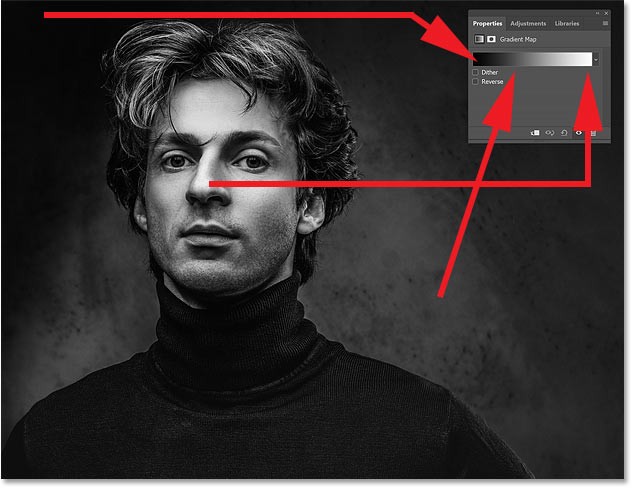
Почему карты градиентов создают высококонтрастные изображения?
Вот почему при добавлении карты градиента изображение преобразуется в черно-белое. Но почему черно-белые изображения имеют такую высокую контрастность? Почему контрастность карты градиента не только выше, чем у ненасыщенной версии, но и выше, чем у исходного изображения? Причина в наличии опции в редакторе градиентов.
Открыть редактор градиентов
Чтобы открыть редактор градиентов, щелкните градиент на панели «Свойства» :
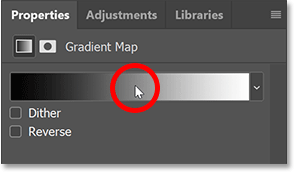
Параметры плавности
А здесь, в редакторе градиентов, прямо над панелью предварительного просмотра градиента, есть опция под названием «Сглаженность» . По умолчанию значение Smoothness равно 100% . Это означает, что Photoshop пытается сгладить переходы между разными цветами или, в данном случае, разными оттенками серого в градиенте:
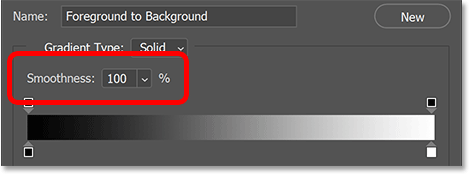
Как гладкость влияет на контрастность?
Однако эта функция сглаживания также увеличивает контрастность градиента. Он увеличивает разницу между темными и светлыми тонами, сдвигая темные тона к черному, а светлые — к белому. Именно это придает черно-белым изображениям более контрастный вид.
Давайте посмотрим, что произойдет с изображением, если мы уменьшим гладкость до 0%:
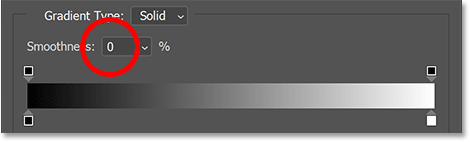
Высокая контрастность теряется, и черно-белое изображение теперь больше похоже на результат команды «Обесцветить»:
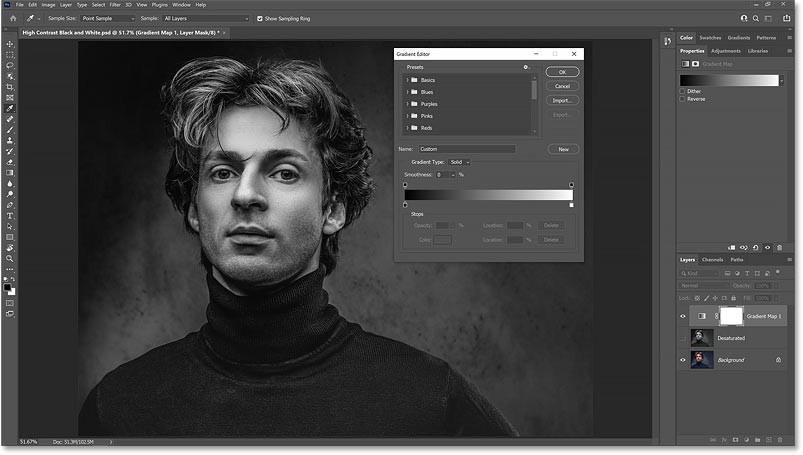
Но когда Smoothness увеличивается обратно до 100%, контрастность снова становится выше:
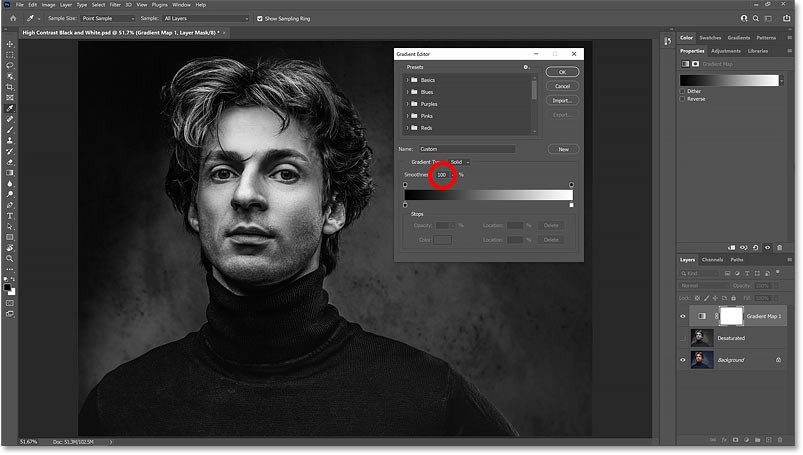
Расширяйте и сужайте темные и светлые области
Если вы обратите внимание на полосу предварительного просмотра градиента при увеличении и уменьшении значения Smoothness, вы действительно сможете увидеть, что происходит с градиентом. Обратите внимание, как самые темные оттенки слева и самые светлые оттенки справа расширяются внутрь к средним тонам при значении Smoothness, установленном на 100%:
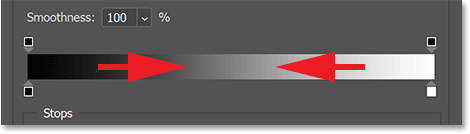
Но при уменьшении значения «Сглаженность» самые темные и самые светлые оттенки смещаются к краям, делая средние тона ярче. А при плавности 0% мы получаем более естественный переход от черного к белому:
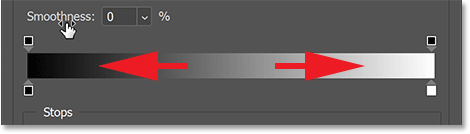
Оставьте пока значение Smoothness на уровне 0% и нажмите OK, чтобы закрыть редактор градиентов.
А вот сравнение между обесцвеченной версией (слева) и картой градиента со значением сглаживания 0% (справа). Теперь, когда мы устранили преимущество карты градиента, уменьшив плавность, две версии выглядят более похожими, хотя карта градиента все равно выглядит немного лучше:

Конечно, цель использования карты градиента — получить эффект высокой контрастности. Поэтому снова откройте редактор градиентов и сбросьте значение параметра Smoothness до 100%. Затем нажмите «ОК» , чтобы закрыть его. А теперь вернемся к высококонтрастному черно-белому изображению:
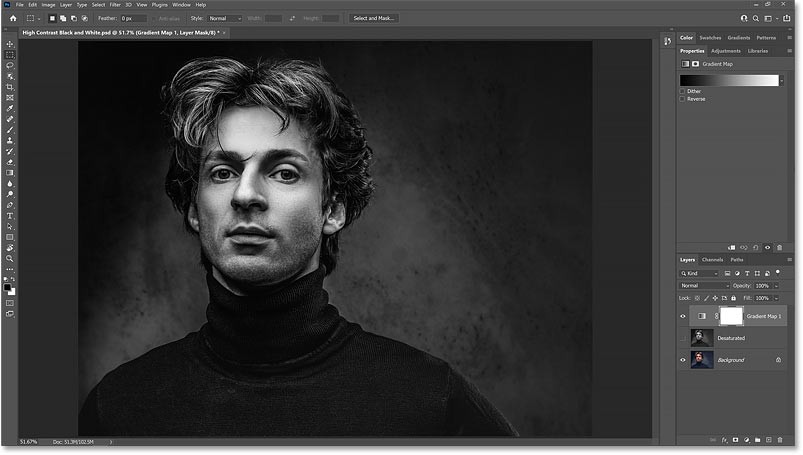
Теперь понятно, почему карты градиентов создают такие высококонтрастные черно-белые фотографии. Но чтобы использовать Gradient Map, просто убедитесь, что цвета переднего плана и фона установлены по умолчанию. Нажмите клавишу D на клавиатуре, если они еще не установлены. Затем на панели «Слои» щелкните значок «Новый слой заливки» или «Корректирующий слой» , выберите «Карта градиента» — и все готово!
Однако Gradient Maps может сделать больше, чем просто преобразовывать изображения в черно-белые. Они также отлично подходят для добавления креативных цветовых эффектов к изображениям.
Из этого урока вы узнаете, как легко превратить фотографию в карандашный рисунок с помощью Adobe Photoshop.
Photoshop 2025 включает в себя новые инструменты искусственного интеллекта, более интеллектуальные возможности выделения и функции, о необходимости которых вы до сих пор не знали.
В этом уроке вы узнаете, как добавить пространство на холсте и тень к фотографии в Photoshop, чтобы создать простую, но стильную рамку для фотографии.
Photoshop Actions — это любимая функция популярного инструмента для редактирования фотографий, скрытая в приложении и призванная ускорить рабочие процессы без необходимости использования ИИ.
Благодаря функции Generative Fill, работающей на основе технологии искусственного интеллекта Adobe под названием Firefly, любой желающий может добавить к своим фотографиям реалистичные эффекты отражения в воде, просто выделив область, набрав несколько слов и нажав кнопку.
Простота Canva делает ее любимым инструментом для многих. С другой стороны, Photoshop не для слабонервных — у него много функций и его изучение требует много времени.
Фотографию можно легко поместить в любую форму: от простого прямоугольника или круга до причудливых нестандартных фигур.
Фильтр «Масляная краска» в Photoshop может превратить любую фотографию в шедевр масляной живописи. В этом уроке вы узнаете, как использовать его для создания эффекта масляной живописи, даже не имея никаких навыков рисования.
Нужно добавить текст к изображению, но нет подходящего места для его вставки? Попробуйте добавить прозрачный текст в Photoshop!
В этой статье мы расскажем, как восстановить доступ к жёсткому диску в случае его сбоя. Давайте пойдём дальше!
На первый взгляд AirPods выглядят как любые другие беспроводные наушники. Но всё изменилось, когда были обнаружены несколько малоизвестных особенностей.
Apple представила iOS 26 — крупное обновление с совершенно новым дизайном «матовое стекло», более интеллектуальным интерфейсом и улучшениями в знакомых приложениях.
Студентам нужен определённый тип ноутбука для учёбы. Он должен быть не только достаточно мощным для успешной работы на выбранной специальности, но и достаточно компактным и лёгким, чтобы его можно было носить с собой весь день.
Добавить принтер в Windows 10 просто, хотя процесс для проводных устройств будет отличаться от процесса для беспроводных устройств.
Как вы знаете, оперативная память (ОЗУ) — очень важный компонент компьютера, выполняющий функцию памяти для обработки данных и определяющий скорость работы ноутбука или ПК. В статье ниже WebTech360 расскажет вам о нескольких способах проверки оперативной памяти на наличие ошибок с помощью программного обеспечения в Windows.
Умные телевизоры действительно покорили мир. Благодаря множеству замечательных функций и возможности подключения к Интернету технологии изменили то, как мы смотрим телевизор.
Холодильники — привычные бытовые приборы. Холодильники обычно имеют 2 отделения: холодильное отделение просторное и имеет подсветку, которая автоматически включается каждый раз, когда пользователь ее открывает, а морозильное отделение узкое и не имеет подсветки.
На сети Wi-Fi влияют многие факторы, помимо маршрутизаторов, пропускной способности и помех, но есть несколько разумных способов улучшить работу вашей сети.
Если вы хотите вернуться к стабильной версии iOS 16 на своем телефоне, вот базовое руководство по удалению iOS 17 и понижению версии с iOS 17 до 16.
Йогурт — замечательная еда. Полезно ли есть йогурт каждый день? Как изменится ваше тело, если вы будете есть йогурт каждый день? Давайте узнаем вместе!
В этой статье рассматриваются наиболее питательные виды риса и способы максимально увеличить пользу для здоровья любого выбранного вами вида риса.
Установление режима сна и отхода ко сну, смена будильника и корректировка рациона питания — вот некоторые из мер, которые помогут вам лучше спать и вовремя просыпаться по утрам.
Арендуйте, пожалуйста! Landlord Sim — мобильная игра-симулятор для iOS и Android. Вы будете играть за владельца жилого комплекса и начнете сдавать квартиры в аренду, чтобы улучшить интерьер своих апартаментов и подготовить их к приему арендаторов.
Получите игровой код Bathroom Tower Defense Roblox и обменяйте его на потрясающие награды. Они помогут вам улучшить или разблокировать башни с более высоким уроном.